OK. Mulai saja, silakan buka dokumen yang akan anda lindungi dengan password. Jika sudah, arahkan mouse Anda pada menu "Tools". Contohnya seperti gambar dibawah ini.
 arahkan kursor pada menu tools (yang dibulatin)
arahkan kursor pada menu tools (yang dibulatin)
Langkah selanjutnya adalah klik menu tools tersebut hingga muncul submenu yang ada dibawahnya. Jika submenu sudah muncul, carilah submenu "options..".
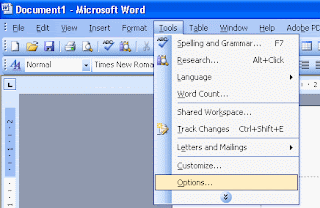
Nah, sekarang Anda klik submenu "options.." tersebut hingga muncul jendela seperti dibawah ini :
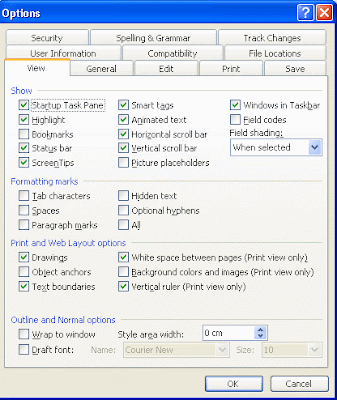
Nah, kalau sudah disini berarti sudah aman. Sekarang yang harus Anda lakukan adalah memilih tab menu "security".
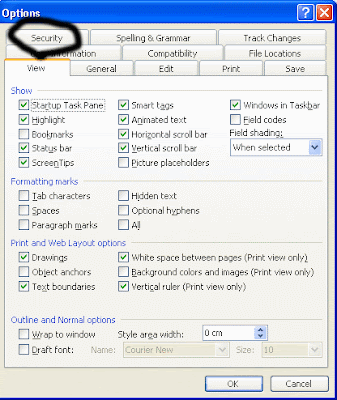
pastikan tampilan selanjutnya adalah sebagai berikut :
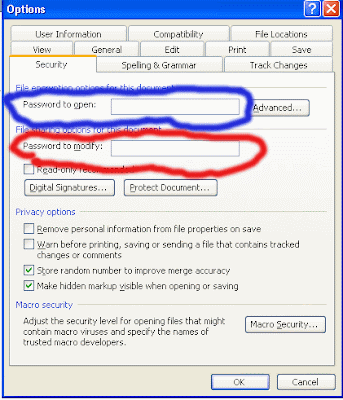
Nah, yang saya lingkari warna biru itu kan tulisannya "password to open" dan sebelahnya ada kolom kosong. Silakan isi dengan password yang anda inginkan. Fungsinya adalah agar orang yang tidak mengetahui password yang sudah anda buat tadi tidak dapat membuka dokumen anda selama tidak memasukan password yang anda buat tadi.
Kalau yang saya lingkari warna biru itu kan tulisannya "password to modify" dan sebelahnya ada kolom kosong. Silakan isi dengan password yang anda inginkan. Fungsinya adalah agar orang yang tidak mengetahui password yang sudah anda buat tadi tidak dapat merubah dokumen yang anda buat.
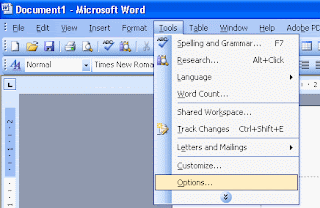
Nah, sekarang Anda klik submenu "options.." tersebut hingga muncul jendela seperti dibawah ini :
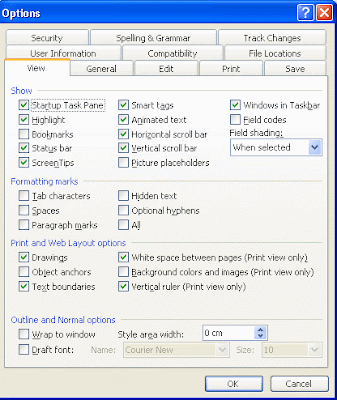
Nah, kalau sudah disini berarti sudah aman. Sekarang yang harus Anda lakukan adalah memilih tab menu "security".
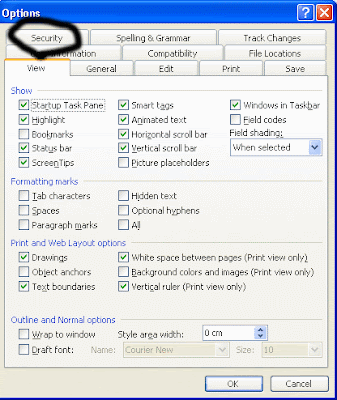
pastikan tampilan selanjutnya adalah sebagai berikut :
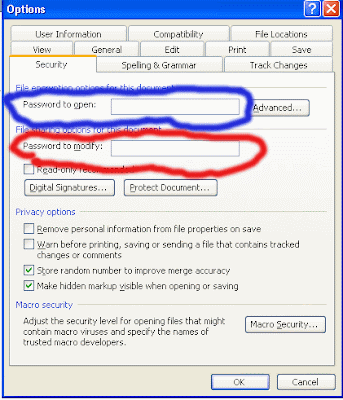
Nah, yang saya lingkari warna biru itu kan tulisannya "password to open" dan sebelahnya ada kolom kosong. Silakan isi dengan password yang anda inginkan. Fungsinya adalah agar orang yang tidak mengetahui password yang sudah anda buat tadi tidak dapat membuka dokumen anda selama tidak memasukan password yang anda buat tadi.
Kalau yang saya lingkari warna biru itu kan tulisannya "password to modify" dan sebelahnya ada kolom kosong. Silakan isi dengan password yang anda inginkan. Fungsinya adalah agar orang yang tidak mengetahui password yang sudah anda buat tadi tidak dapat merubah dokumen yang anda buat.















0 comments:
Posting Komentar